Spørgsmål
Problem: Sådan rettes Wdf01000.sys Blue Screen-fejl i Windows 10?
Hej, jeg håber du vil være i stand til at hjælpe mig. For nylig har jeg oplevet Blue Screen-fejl, hvoraf de fleste er markeret med Wdf01000.sys. Dette er ret frustrerende, fordi jeg ikke kan bruge min pc normalt. Kom med nogle løsninger!
Løst svar
Wdf01000.sys er en Blue Screen of Death-fejl, der kan relateres til forskellige fejlfunktioner på en Windows-pc. Ligesom enhver anden BSOD stopper den alle de nuværende operationer og tvinger en systemgenstart, hvilket afbryder alt arbejdet i processen.
Selvom dette kan virke som en frustrerende hændelse, bør du ikke glemme, at stopfejlgenstarter er nyttige på en måde, så de forhindrer skader, der kan forårsages på systemet. Når det så er sagt, er det en klar indikation af, at noget ikke fungerer efter hensigten – især når en sådan hændelse er gentagne og hyppige.
Som allerede nævnt, kan Wdf01000.sys relateres til forskellige inkonstanser eller forsvar inden for Windows-software eller hardware. Typisk vises BSOD sammen med en fejlkode, som kan være en af følgende (alternativt, brugere kan finde ud af, at denne særlige systemfil har forårsaget problemet ved at bruge speciel diagnostik software):
- DRIVER_VERIFIER_DETECTED_VIOLATION
- APC_INDEX_MISMATCH
- KMODE_EXCEPTION_NOT_HANDLED
- PAGE_FAULT_IN_NONPAGED_AREA
- SYSTEM_SERVICE_EXCEPTION, etc.
Udover fejlkoderne giver skærmmeddelelsen desværre ingen yderligere indsigt, og den forklarer heller ikke, hvad der præcist forårsager nedbruddene. Wdf01000.sys er en fil, der tilhører Windows Driver Framework og bruges til at sikre god kommunikation mellem Windows-software og computerhardware. Denne præcise komponent er forbundet med Kernel-Mode Driver Framework.

Det er ikke overraskende, at fejlen normalt er relateret til inkompatible, forældede eller korrupte systemdrivere, selvom der kan være mange andre grunde til, at BSOD dukker op gentagne gange, kan fejlfinding derfor tage stykke tid. Nedenfor finder du flere metoder, der skal hjælpe dig med at finde en fungerende rettelse.
Rette 1. Kør et systemreparationsværktøj
For at reparere beskadiget system skal du købe den licenserede version af Reimage Reimage.
Der er hundredtusindvis af komponenter i Windows-operativsystemet, som alle skal fungere godt sammen for at give en problemfri drift. Blue Screen of Death-fejl er blot en form for begyndelse, som brugere kan støde på over tid. Andre almindelige problemer omfatter manglende DLL[1] filer, applikationsfejl, registreringsproblemer og meget mere.
I mange tilfælde kan mindre erfarne computerbrugere finde det svært at håndtere disse problemer. Desuden kan fejlfinding tage lang tid, før årsagen er fundet.
Hvis du har brug for en hurtigere løsning til systemrelaterede problemer, anbefaler vi stærkt at bruge ReimageMac vaskemaskine X9 reparere software, der kan finde og erstatte korrupte systemfiler automatisk, fjerne malware,[2] og rydde systemet fra skrammel.
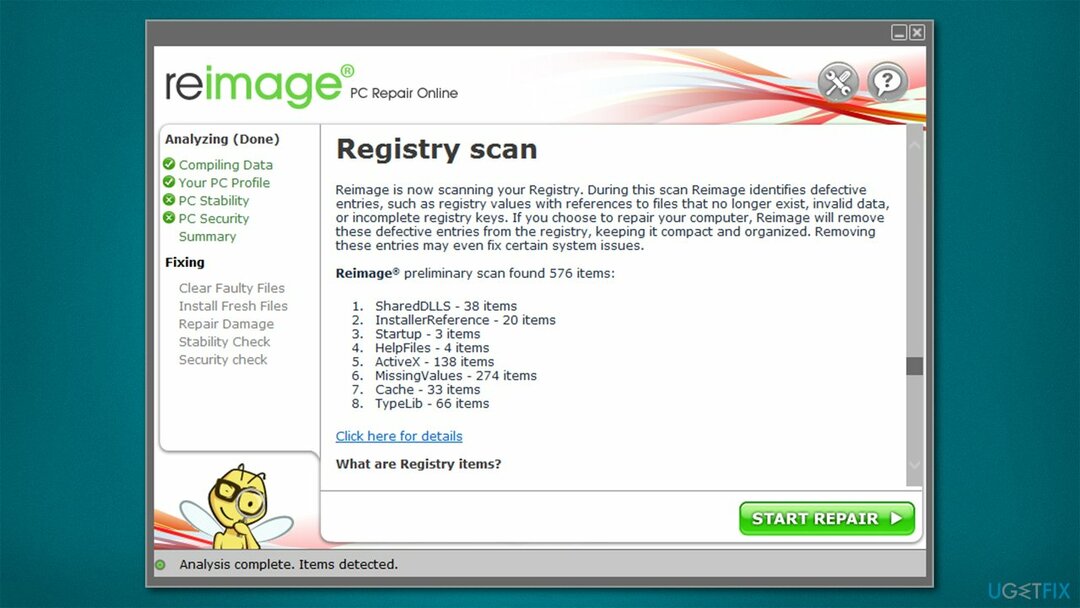
Rette 2. Stop med at overclocke
For at reparere beskadiget system skal du købe den licenserede version af Reimage Reimage.
Overclocking er en proces, der giver brugerne mulighed for at gå ud over de almindelige muligheder for CPU eller GPU, hvilket giver en bedre oplevelse, når det kommer til spil eller andre GPU-intensive opgaver. Overclocking har også sine ulemper - det kan resultere i overophedning, og som følge heraf ødelægge systemet.
Derfor, hvis du har at gøre med Blue Screen-fejl og overclocker din hardware, skal du åbne BIOS og slukke for funktionen eller indstille indstillingerne til standardindstillingen.
Rette 3. Deaktiver XMP
For at reparere beskadiget system skal du købe den licenserede version af Reimage Reimage.
XMP[3] option i BIOS bruges til at nå højere hukommelseshastigheder - det er en form for overclocking. Hvis du oplever Wdf01000.sys BSOD-nedbrud, skal du sikre dig, at det er deaktiveret:
- Genstart din pc og begynd at trykke gentagne gange F2, F8, F10, Del, Esc eller en anden knap (se producenten af dit bundkort for instruktionen) - dette burde starte dig op i BIOS
- Kontrollere Overclocking, avanceret eller en lignende sektion for at finde XMP-funktion
- Deaktiver XMP og genstart dit system i normal tilstand.
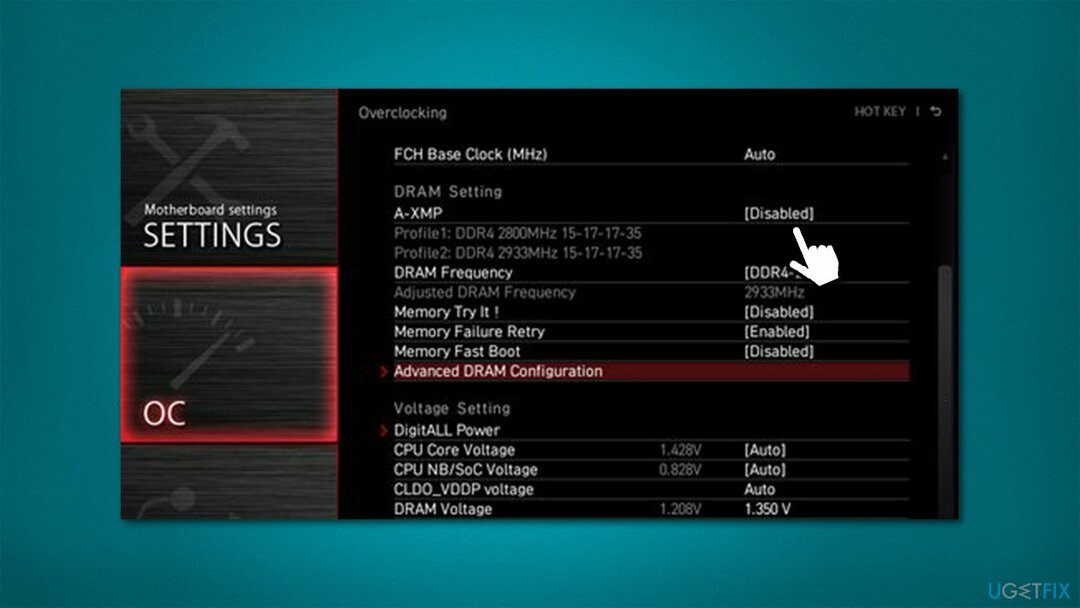
Rette 4. Opdater drivere
For at reparere beskadiget system skal du købe den licenserede version af Reimage Reimage.
Drivere er integrerede dele af Windows OS, og nogle computerkomponenter ville ikke engang kunne fungere uden dem. Du bør få adgang til Enhedshåndtering og se efter drivere, der er markeret med et gult udråbstegn. Sådan gør du:
- Højreklik på Start og pluk Enhedshåndtering
- Udvid hver af kategorierne og se efter den gule markering
- Højreklik på den problematiske enhed og vælg Opdater driver
- Vælg Søg automatisk efter drivere
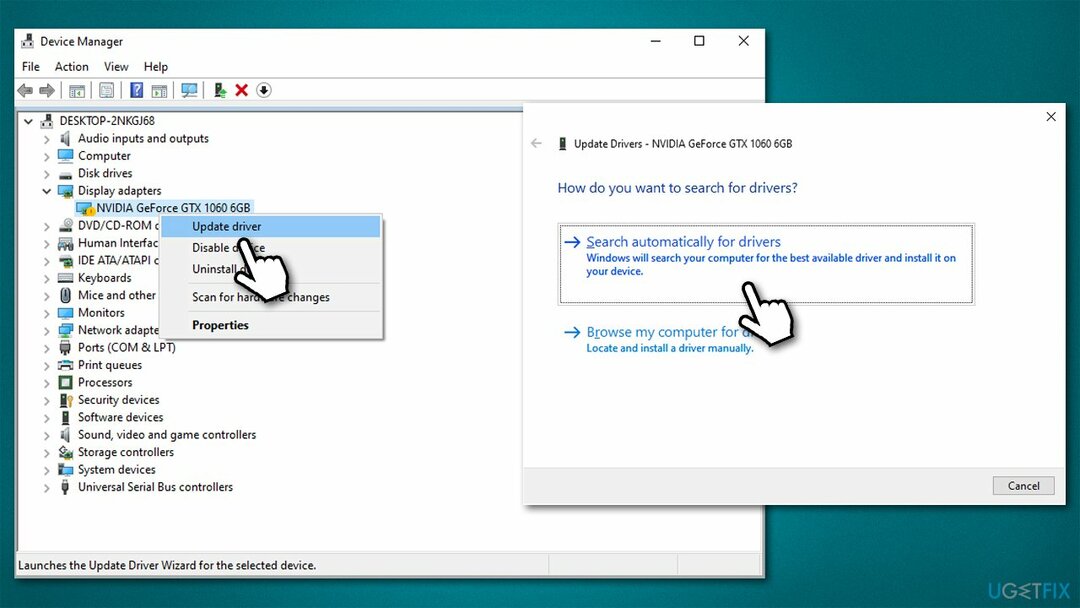
- Vent til drivere er installeret og genstart din computer.
I nogle tilfælde viser den defekte driver muligvis ikke mærkningen, og opdateringsprocessen kan derfor tage lang tid. Enhedshåndtering er ikke et optimalt værktøj, når du forsøger at opdatere drivere, så det er bedst enten at besøge hardwareproducentens websted og download driverne derfra, eller anvend en automatisk driveropdatering DriverFix.
Ret 5. Kør SFC og DISM
For at reparere beskadiget system skal du købe den licenserede version af Reimage Reimage.
- Type cmd i Windows-søgning
- Højreklik på Kommandoprompt søgeresultat og gå efter Kør som administrator
- Type sfc /scannow i det nye vindue og tryk Gå ind
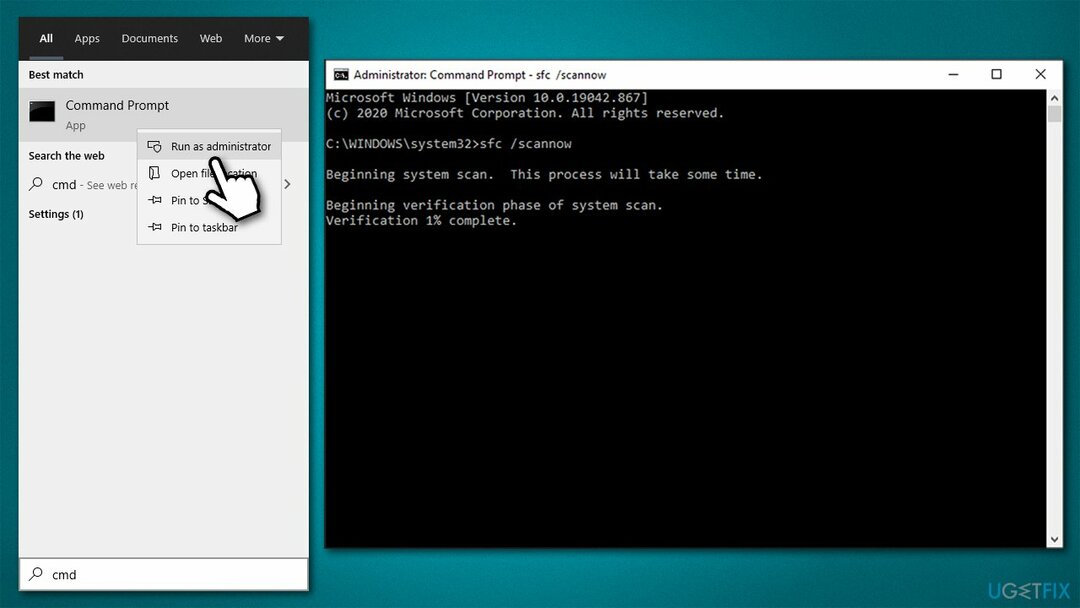
- Vent til scanningen er færdig og genstart din computer.
På dette tidspunkt kan SFC levere en fejl, der hævder, at systemovertrædelser ikke kunne rettes. I et sådant tilfælde kan reparation af Windows-billedfiler løse problemet:
- Åben Kommandoprompt som administrator endnu engang
- Kopier og indsæt følgende kommandoer ved at trykke på Enter hver gang:
DISM /Online /Cleanup-Image /CheckHealth
DISM /Online /Cleanup-Image /ScanHealth
DISM /Online /Cleanup-Image /RestoreHealth - Genstart din pc.
Ret 6. Tjek din hukommelse
For at reparere beskadiget system skal du købe den licenserede version af Reimage Reimage.
System RAM-korruption kan relateres til denne BSOD-fejl. Du kan tjekke det med det indbyggede Windows Memory Diagnostics Tool:
- Type Hukommelse i Windows søg og tryk Gå ind
- Plukke Genstartnu og tjek for problemer (anbefales)
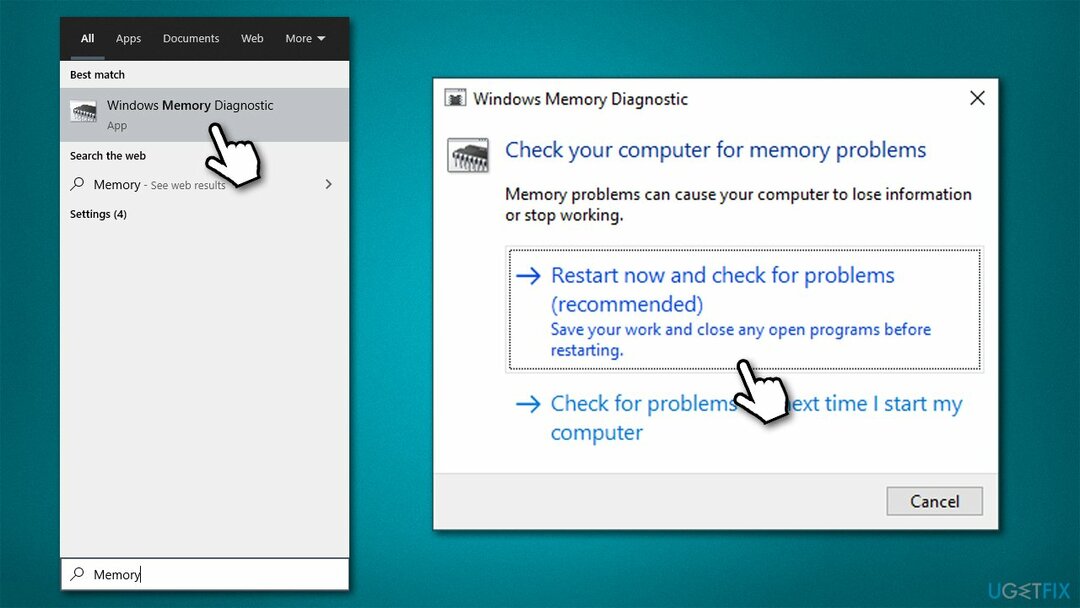
- Din computer vil genstart og kontrollen begynder. Husk, at scanningen kan tage et stykke tid – 8 GB RAM kan kontrolleres inden for ca. en time
- Vent på, at processen slutter, og se, om din RAM fungerer korrekt.
Ret 7. Brug Systemgendannelse
For at reparere beskadiget system skal du købe den licenserede version af Reimage Reimage.
Hvis ingen af ovenstående løsninger hjalp dig, bør du prøve at bruge Systemgendannelse. Du kan miste nogle installerede programmer, men du vil ikke miste nogen af dine personlige filer.
- Indtaste Opret et gendannelsespunkt i Windows søg og tryk på Gå ind
- Plukke Systemgendannelse
- Vælg Vælg et andet gendannelsespunkt og gå efter Næste
- Hvis det er tilgængeligt, skal du vælge Vis flere gendannelsespunkter mulighed
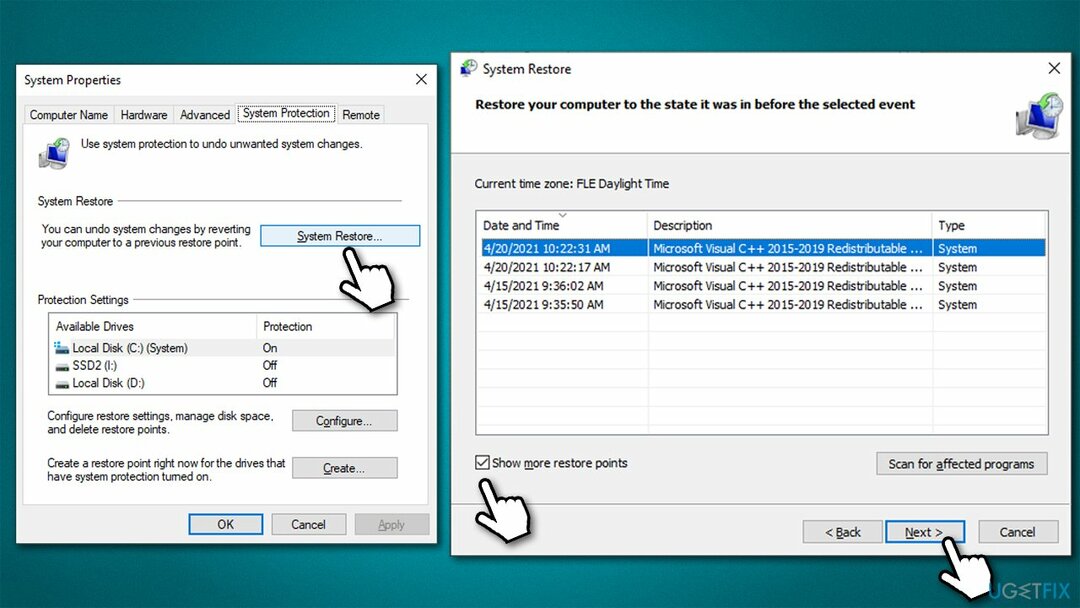
- Vælg det tidspunkt, hvor problemet ikke eksisterede, og klik Næste
- Følg instruktionerne på skærmen for at afslutte processen.
Reparer dine fejl automatisk
ugetfix.com-teamet forsøger at gøre sit bedste for at hjælpe brugerne med at finde de bedste løsninger til at eliminere deres fejl. Hvis du ikke ønsker at kæmpe med manuelle reparationsteknikker, skal du bruge den automatiske software. Alle anbefalede produkter er testet og godkendt af vores fagfolk. Værktøjer, som du kan bruge til at rette din fejl, er angivet nedenfor:
Tilbud
gør det nu!
Download rettelseLykke
Garanti
gør det nu!
Download rettelseLykke
Garanti
Hvis du ikke kunne rette din fejl ved hjælp af Reimage, skal du kontakte vores supportteam for at få hjælp. Fortæl os venligst alle detaljer, som du mener, vi bør vide om dit problem.
Denne patenterede reparationsproces bruger en database med 25 millioner komponenter, der kan erstatte enhver beskadiget eller manglende fil på brugerens computer.
For at reparere beskadiget system skal du købe den licenserede version af Reimage værktøj til fjernelse af malware.

For at forblive helt anonym og forhindre internetudbyderen og den regeringen fra at spionere på dig, bør du ansætte Privat internetadgang VPN. Det giver dig mulighed for at oprette forbindelse til internettet, mens du er fuldstændig anonym ved at kryptere al information, forhindre trackere, annoncer samt ondsindet indhold. Vigtigst af alt, vil du stoppe de ulovlige overvågningsaktiviteter, som NSA og andre statslige institutioner udfører bag din ryg.
Uforudsete omstændigheder kan opstå når som helst, mens du bruger computeren: den kan slukke på grund af strømafbrydelse, en Blue Screen of Death (BSoD) kan forekomme, eller tilfældige Windows-opdateringer kan maskinen, når du gik væk et par minutter. Som følge heraf kan dit skolearbejde, vigtige dokumenter og andre data gå tabt. Til gendanne mistede filer, du kan bruge Data Recovery Pro – den søger gennem kopier af filer, der stadig er tilgængelige på din harddisk, og henter dem hurtigt.